

Objectif : Apprendre à réaliser un assemblage de plusieurs pièces et à placer les contraintes entre ces pièces.
Les éléments du robot disposent de certains degrés de liberté (mouvements) entre eux. Nous allons mettre en place certains de ces éléments avec leurs degrés de liberté, à l'aide de contraintes au travers d'un assemblage.
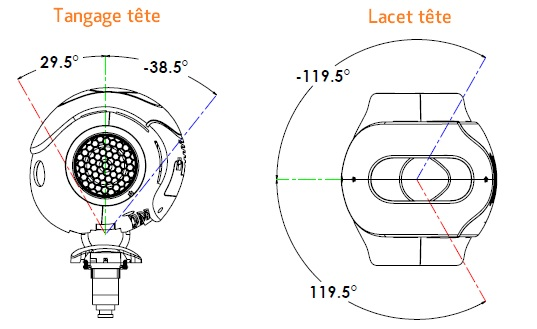
Pour cette activité, vous aurez besoin des fichiers suivants à télécharger et à dezipper :
![]() Pensez à sauvegarder régulièrement votre travail !
Pensez à sauvegarder régulièrement votre travail !
![]() Cliquer sur Nouveau
Cliquer sur Nouveau ![]() dans la barre d'outils Standard,
sur Assemblage, puis sur OK.
dans la barre d'outils Standard,
sur Assemblage, puis sur OK.
Le PropertyManager Commencer l'assemblage apparaît.
![]() Sous Pièce/Assemblage à insérer,
sélectionnez Buste.
Sous Pièce/Assemblage à insérer,
sélectionnez Buste.
Un aperçu de
Buste apparaît dans la zone graphique et
le pointeur prend la forme ![]() .
.
![]() Cliquer sur Maintenir visible
Cliquer sur Maintenir visible ![]() dans le
PropertyManager, afin de pouvoir insérer plus d'un composant sans avoir à ouvrir
le PropertyManager à nouveau.
dans le
PropertyManager, afin de pouvoir insérer plus d'un composant sans avoir à ouvrir
le PropertyManager à nouveau.
Cliquer n'importe où dans la zone graphique pour placer Buste.
Dans le PropertyManager, sous Pièce/Assemblage à insérer, cliquer sur Parcourir et sélectionner le composant Cou.
Cliquer dans la zone graphique pour placer le Cou à côté du Buste.

![]() Répéter l'opération pour le fichier tête.
Répéter l'opération pour le fichier tête.

![]() Cliquer sur Valider
Cliquer sur Valider ![]() .
.
Enregistrer l'assemblage sous le nom Contrainte Buste (l'extension .sldasm sera ajoutée au nom du fichier). Si vous voyez des messages sur la reconstruction de l'assemblage et l'enregistrement des documents référencés, cliquer sur Oui.
Dans cette étape, vous définissez les contraintes d'assemblage entre le buste et le cou.
![]() Cliquer sur Contrainte
Cliquer sur Contrainte ![]() (barre d'outils
Assemblage). Le PropertyManager Contrainte apparaît.
(barre d'outils
Assemblage). Le PropertyManager Contrainte apparaît.
Dans la zone graphique, sélectionner les 2 faces cylindrique en surbrillance.
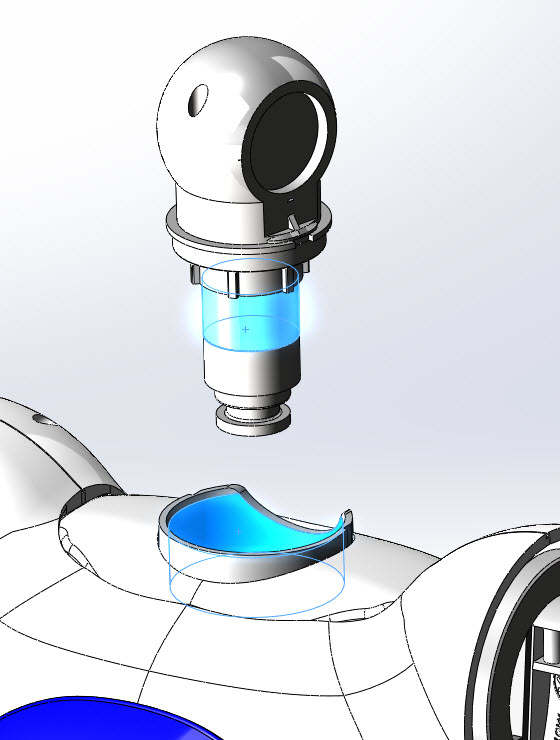
La barre d'outils contextuelle Contrainte
apparaît et les composants se mettent en place, montrant un aperçu de la
contrainte. Les faces sont listées dans la case Entités à contraindre ![]() sous Sélection des contraintes dans le
PropertyManager.
sous Sélection des contraintes dans le
PropertyManager.
Dans la barre d'outils contextuelle Contrainte:
![]() Cliquer sur Coaxiale
Cliquer sur Coaxiale ![]() pour le
type de contrainte.
pour le
type de contrainte.
Cliquer sur Ajouter/Terminer la
contrainte ![]() .
.
Une contrainte coaxiale apparaît sous Contraintes dans le Property Manager.
![]() Cliquer sur Contrainte
Cliquer sur Contrainte ![]() (barre d'outils Assemblage) pour mettre en place une nouvelle contrainte.
(barre d'outils Assemblage) pour mettre en place une nouvelle contrainte.
Dans la zone graphique, sélectionner les 2 faces planes en surbrillance.
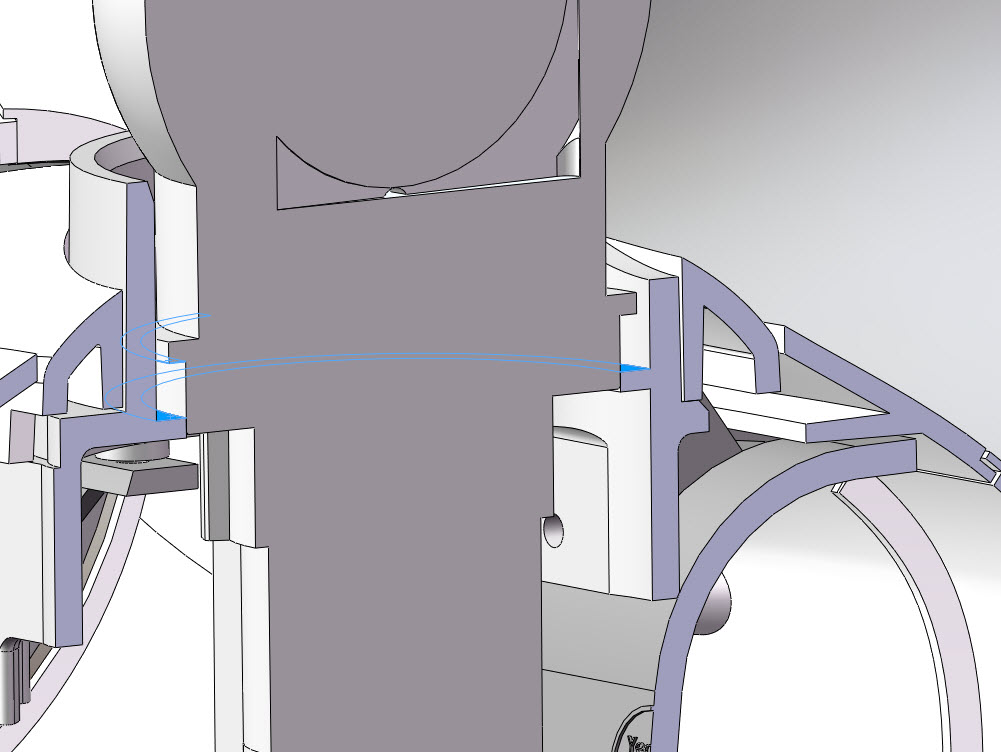
Dans la barre d'outils contextuelle Contrainte:
![]() Cliquer sur Coïncidente
Cliquer sur Coïncidente ![]() pour le type de contrainte.
pour le type de contrainte.
Cliquer sur Ajouter/Terminer la contrainte ![]() .
.
Une contrainte coïncidente apparaît sous Contraintes dans le Property Manager.
Pour l'instant, la position de Cou n'est pas totalement contrainte. Il a toujours certains degrés de liberté pour se déplacer dans des directions qui ne sont pas encore liées par des contraintes.
Tester les mouvements possibles en déplaçant les composants.
![]() Dans la zone graphique, sélectionner le composant Cou et maintenir le bouton gauche de la souris
enfoncé.
Dans la zone graphique, sélectionner le composant Cou et maintenir le bouton gauche de la souris
enfoncé.
Faire glisser le composant d'un côté vers un autre pour observer les degrés de liberté dont il dispose.
![]() Cliquer sur Contrainte
Cliquer sur Contrainte ![]() (barre d'outils Assemblage) pour mettre en place une nouvelle contrainte.
(barre d'outils Assemblage) pour mettre en place une nouvelle contrainte.
Dans le Property Manager cliquer sur contraintes avancées et sélectionner la contrainte Angle.
Dans l'arbre de construction, sélectionner l'axe de référence X du composant Cou.
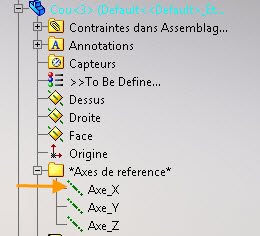
Et également l'axe de référence X du composant Buste.
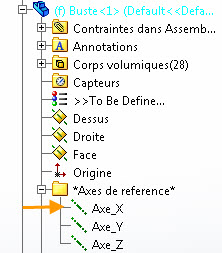
Les axes sont listés dans la case Entités à contraindre sous Sélection des contraintes. Entrer les valeurs correspondantes aux angles limite du mouvement de lacet (consulter la première image de la page).
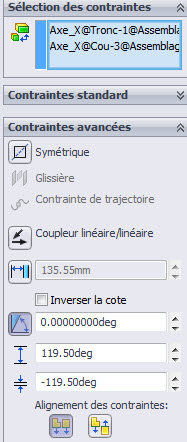
![]() Cliquer sur Ajouter/Terminer la contrainte
Cliquer sur Ajouter/Terminer la contrainte ![]() .
.
Une contrainte d'Angle Limite apparaît sous Contraintes dans le Property Manager. Maintenant le degré de liberté du cou est limité.
Dans cette étape, vous définissez les contraintes d'assemblage entre le cou et la tête.
![]() Cliquer sur Contrainte
Cliquer sur Contrainte ![]() (barre d'outils Assemblage) pour mettre en place une nouvelle contrainte.
(barre d'outils Assemblage) pour mettre en place une nouvelle contrainte.
Dans la zone graphique, sélectionner les 2 faces cylindrique en surbrillance.
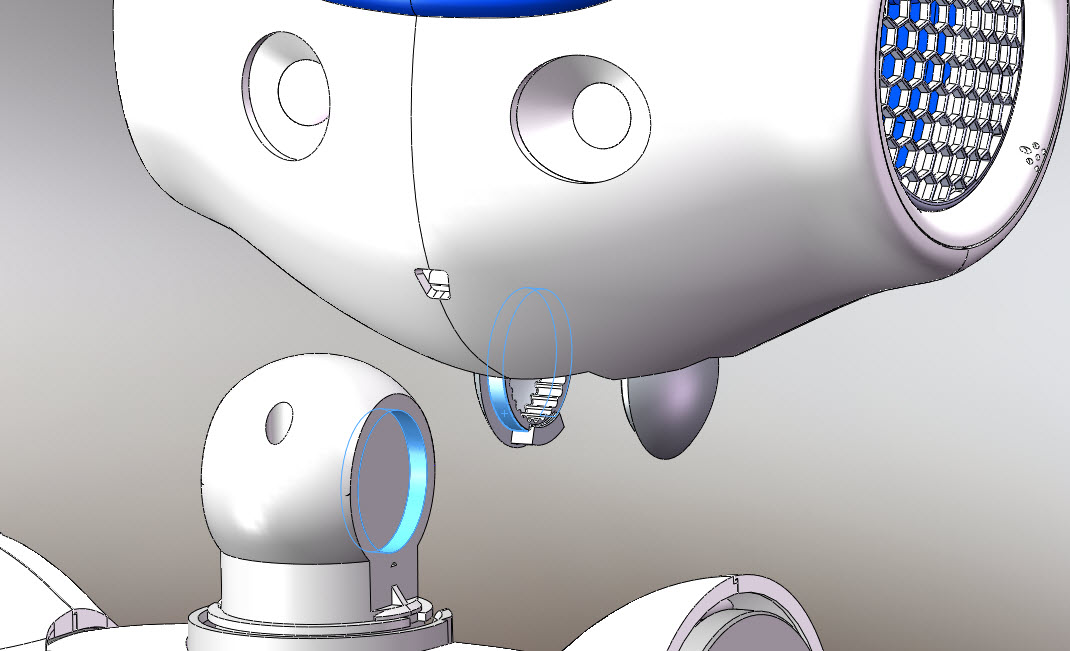
Dans la barre d'outils contextuelle Contrainte:
![]() Cliquer sur Coaxiale
Cliquer sur Coaxiale ![]() pour le type de contrainte.
pour le type de contrainte.
Cliquer sur Ajouter/Terminer la contrainte ![]() .
.
Une contrainte coaxiale apparaît sous Contraintes dans le Property Manager.
![]() Cliquer sur Contrainte
Cliquer sur Contrainte ![]() .
.
Dans le Property Manager cliquer sur Contraintes Avancées et sélectionner la contrainte Glissière.
Dans la case sélections pour la glissière, sélectionner les 2 faces planes du composant Tête en surbrillance, cliquer dans la case Sélections pour le coulisseau et sélectionner les 2 faces planes du composant Cou.
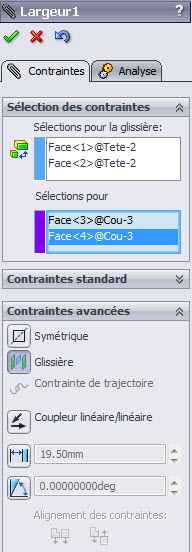

Cliquer sur Ajouter/Terminer la contrainte ![]() .
.
Une contrainte Largeur apparaît sous Contraintes dans le Property Manager.
![]() Cliquer sur Contrainte
Cliquer sur Contrainte ![]() pour mettre en place une nouvelle contrainte.
pour mettre en place une nouvelle contrainte.
Dans le Property Manager cliquer sur contraintes avancées et sélectionner la contrainte Angle.
Dans l'arbre de construction, sélectionner l'axe de référence Z du composant Tête.
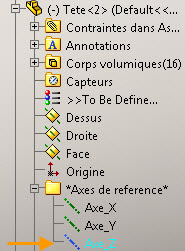
Et également l'axe de référence Z du composant Cou.
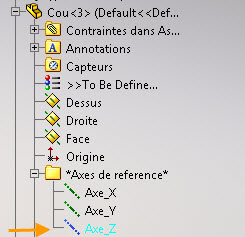
Les axes sont listés dans la case Entités à contraindre sous Sélection des contraintes. Entrer les valeurs correspond aux angles limite du mouvement de tangage (consulter la première image de la page).
![]() Cliquer sur Ajouter/Terminer la contrainte
Cliquer sur Ajouter/Terminer la contrainte ![]() .
.
Une contrainte d'Angle Limite apparaît sous Contraintes dans le Property Manager.
La position de la Tête n'est pas totalement contrainte. Il y a toujours certains degrés de liberté.
Tester les mouvements possibles en déplaçant les composants.

